Come RSVP via SMS – Dalla prospettiva di un ospite
Abbiamo un sacco di informazioni su come impostare il vostro evento e raccogliere le risposte RSVP con Replied App, ma non altrettanto su come RSVP dalla prospettiva di un ospite. Se non sei stato a un evento che è stato impostato per utilizzare Replied App, questo sarà utile per spiegare come funziona.
In primo luogo, riceverai il tuo invito e la scheda RSVP per posta o via e-mail.
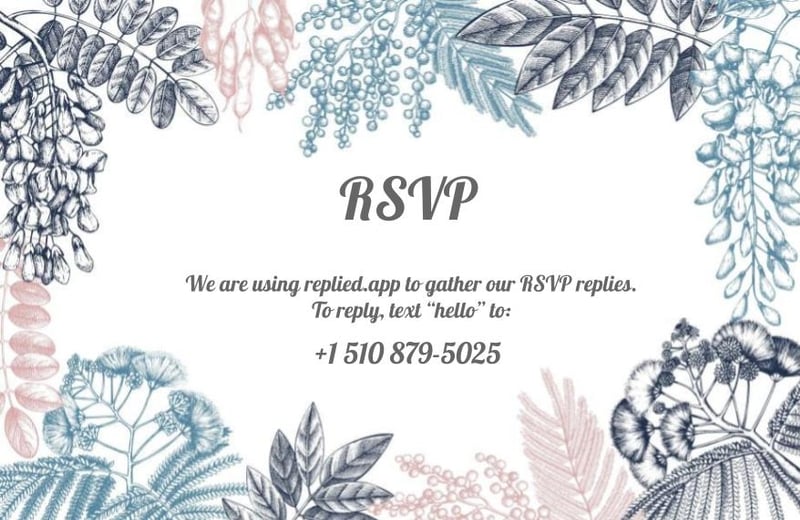
Una volta ricevuto l’invito, l’organizzatore includerà il suo numero di telefono dedicato alle risposte RSVP via SMS. Tutto quello che dovete fare dopo è tirare fuori il vostro telefono (sappiamo che lo avete già con voi), e inviare un messaggio di testo al numero. La maggior parte delle cartoline RSVP reciteranno “Per rispondere, manda un messaggio “ciao” a .”
In realtà puoi inviare qualsiasi parola che vuoi e il servizio intelligente di RSVP inizierà a risponderti e a raccogliere le tue informazioni.
Il primo messaggio di testo che arriverà sarà un saluto.
Ti verrà detto chi sta ospitando l’evento, il nome dell’evento, e che l’organizzatore ha deciso di usare Replied App per raccogliere le risposte RSVP automaticamente via SMS. Subito dopo riceverai un altro messaggio che ti chiederà il tuo nome e cognome.
Rispondete a questo primo messaggio con il vostro nome e cognome in un unico testo. Per esempio, rispondi con “John Doe”. Replied App registrerà automaticamente il tuo nome e inizierà la tua RSVP nel sistema.
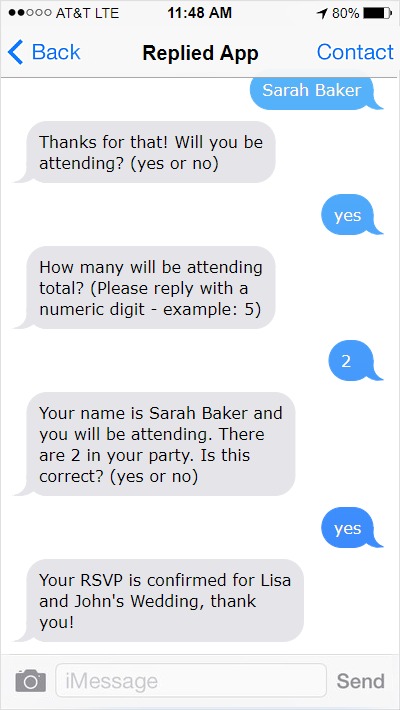
In seguito, ti verrà chiesto quante persone sono nel tuo party (questa è una domanda opzionale, ma la maggior parte degli host l’avrà abilitata).
Il messaggio di testo che riceverai sarà “Quanti ospiti parteciperanno in totale? (Si prega di rispondere con una cifra numerica – esempio: 2.” Ovviamente, dovrai rispondere con una cifra numerica. Non puoi dire “due” o “otto” o qualsiasi numero inventato come “treve”. Ma non preoccupatevi, se fate un errore, avrete la possibilità di tornare indietro nelle domande alla fine e modificare la vostra RSVP.
Se il tuo ospite non ha abilitato altre domande opzionali come la preferenza del pasto o quanti bambini sotto i 10 anni, questa sarà la fine della tua RSVP. Ti verrà chiesto di confermare che le tue informazioni sono corrette con un semplice “sì” o “no” e questo è tutto! Facile, vero? E sicuramente più veloce di mail….
Se hai fatto un errore o vuoi modificare la tua RSVP per qualsiasi motivo, basta rispondere con “No” e le domande del messaggio di testo ricominceranno dall’inizio e potrai modificare la tua RSVP.
Domanda opzionale: Chiedi la preferenza per il pasto
Se il tuo ospite ha bisogno di un numero di opzioni per il pasto, lo abiliterà nelle impostazioni dell’evento e tu riceverai un ulteriore messaggio di testo che ti chiederà la tua preferenza per il pasto. Le tre opzioni sono pollo, manzo o vegetariano. Rispondi semplicemente con l’opzione del pasto seguita da un numero per ogni opzione. Un esempio di risposta potrebbe essere “1 pollo”. Se hai più persone nel tuo gruppo, assicurati di rispondere anche con le loro preferenze (nello stesso messaggio di testo). Un esempio potrebbe essere “2 pollo 2 manzo”. Il vostro ospite vi ringrazierà per questa informazione.
Domanda opzionale: Chiedi dei bambini sotto i 10 anni
Se il tuo padrone di casa ha bisogno di un conteggio dei bambini sotto i 10 anni (questo è utile quando l’evento richiede un catering – la maggior parte dei ristoratori lascia mangiare gratis i bambini sotto i 10 anni), avrà questo abilitato. Riceverai un altro messaggio di testo aggiuntivo che ti chiederà quanti nel tuo gruppo hanno meno di 10 anni. Se non hai bambini sotto i 10 anni, rispondi semplicemente con “0”. Di nuovo, assicurati di rispondere con una cifra numerica.
Ecco fatto! Hai completato la tua risposta RSVP senza spedire una lettera, accedere a un computer o andare su un sito web!